Inhaltsverzeichnis
Wenn wir einen Text von irgendwoher in unsere Excel-Tabelle kopieren, bleibt manchmal ein Zeilenumbruch in diesen Daten hängen. Beseitigung dieses Zeilenumbruchs ist eine recht einfache Aufgabe. Manchmal ist es erforderlich, die den Zeilenumbruch durch ein anderes Zeichen ersetzen In diesem Inhalt werden wir Ihnen 3 verschiedene Verfahren zeigen, wie Sie jeden Zeilenumbruch in Ihrem Excel-Arbeitsblatt durch ein Komma ersetzen können. Wenn Sie sich mit dieser erstaunlichen Funktion von Excel vertraut machen möchten, laden Sie unsere Übungsmappe herunter und folgen Sie diesem Artikel.
Download Arbeitsbuch Praxis
Laden Sie dieses Übungsheft herunter, um zu üben, während Sie diesen Artikel lesen.
Zeilenumbruch durch Komma ersetzen.xlsm
3 Einfache Methoden zum Ersetzen des Zeilenumbruchs durch ein Komma in Excel
Zur Erläuterung der Ansätze betrachten wir einen Datensatz von 5 Strings, in denen der Name der Frucht, ihre Menge, der Lieferort und der Lieferzustand dieser Früchte genannt werden. Das Datenblatt in den Bereichen der Zellen B5:B9 In jeder Information gibt es einen Zeilenumbruch. Wir werden jeden Zeilenumbruch durch ein Komma ersetzen. Nach Beendigung der Aufgabe wird das Endergebnis im Bereich der Zellen liegen C5:C9 .
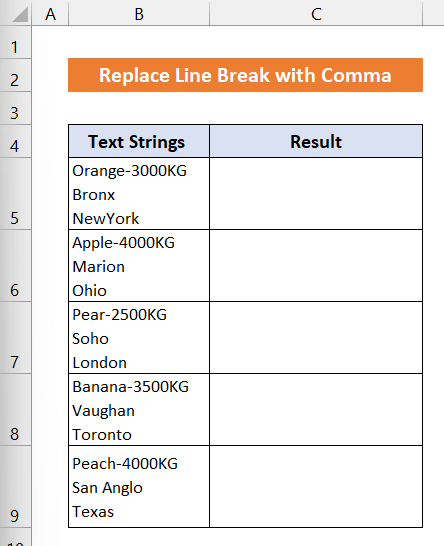
1. die Funktion SUBSTITUTE zum Ersetzen des Zeilenumbruchs verwenden
Bei diesem Ansatz werden wir Folgendes verwenden die Funktion SUBSTITUTE um den Verbindungsumbruch durch ein Komma zu ersetzen. Unser Datensatz liegt im Bereich der Zellen B5:B9 Die Ausgabe erfolgt im Bereich der Zellen C5:C9 Die Schritte dieser Methode werden wie folgt beschrieben:
📌 Schritte:
- Wählen Sie zunächst die Zelle C5 .

- Schreiben Sie nun die folgende Formel in die Zelle C5 .
=SUBSTITUTE(B5,CHAR(10),", ")
- Drücken Sie die Eingabe Sie werden sehen, dass an der Stelle eines jeden Zeilenumbruchs ein Komma steht.

- Dann, Doppelklicken Sie auf über die Füllen Griff mit der Maus, um die Formel bis in die Zelle C9 Oder Sie ziehen einfach die Füllen Griff Symbol bis zur Zelle C9 .
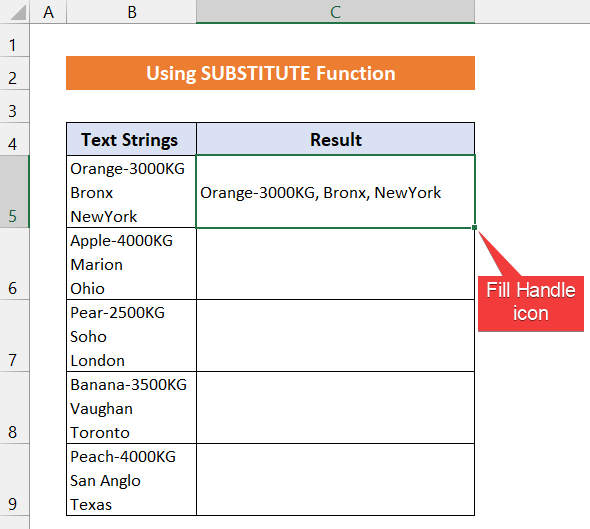
- Sie werden sehen, dass jeder Zeilenumbruch der Zeichenketten durch ein Komma ersetzt wird.
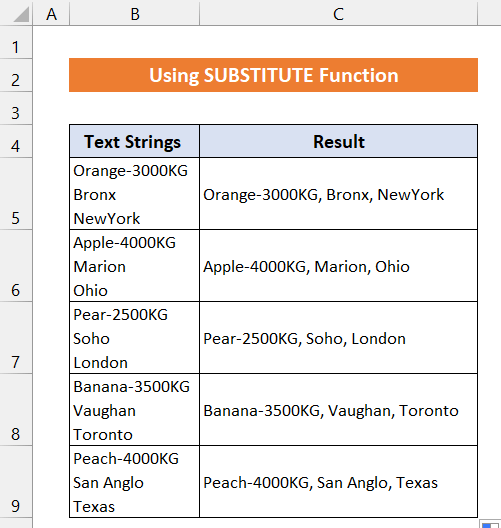
Am Ende können wir sagen, dass unser Verfahren und unsere Formel erfolgreich waren.
Mehr lesen Wie man einen Zeilenumbruch in Excel durchführt (4 Möglichkeiten)
Ähnliche Lektüre
- Wie man mehrere Zeilen in eine Excel-Zelle einfügt (2 einfache Wege)
- VBA zum Erzeugen mehrerer Zeilen im E-Mail-Text in Excel (2 Methoden)
- Hinzufügen einer Zeile in einer Excel-Zelle (5 einfache Methoden)
2. mit dem Befehl "Suchen und Ersetzen" den Zeilenumbruch durch ein Komma ersetzen
Bei dieser Methode verwenden wir die in Excel integrierte Funktion Suchen und Ersetzen um den Zeilenumbruch durch ein Komma zu ersetzen. Wir verwenden denselben Datensatz, den wir bereits in unserem vorherigen Prozess verwendet haben. Der Datensatz befindet sich im Bereich der Zellen B5:B9 und das Ergebnis wird im Bereich der Zellen liegen C5:C9 Die Schritte dieses Prozesses werden im Folgenden beschrieben:
📌 Schritte:
- Markieren Sie zunächst den gesamten Bereich der Zellen B5:B9 .
- Presse Strg+C auf Ihrer Tastatur, um den Datensatz zu kopieren.

- Drücken Sie dann Strg+V'. um die Daten in den Zellbereich einzufügen C5:C9 .

- Markieren Sie nun den gesamten Bereich der Zellen C5:C9 .
- Gehen Sie zum Startseite tab.
- Wählen Sie nun Bearbeiten> Suchen & Auswählen> Ersetzen.

- Ein Dialogfenster mit dem Titel Suchen und Ersetzen erscheinen wird.
- In dem leeren Feld neben Was finden mit der Maus anklicken und drücken Strg+J .
- Als nächstes wird in der Ersetzen durch Optionstyp ', ' und klicken Sie auf Alle ersetzen .

- Sie werden sehen, dass jeder Zeilenumbruch durch ein Komma ersetzt wird.
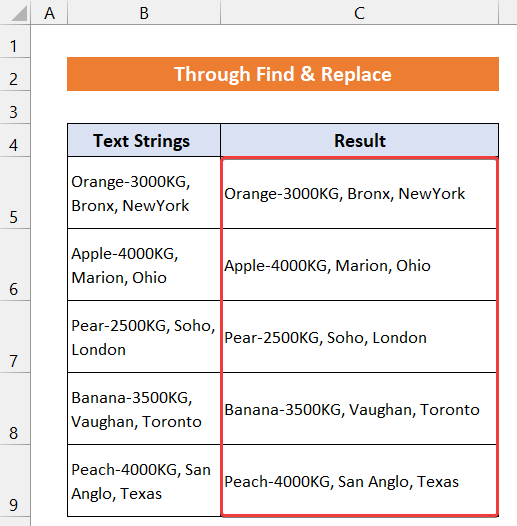
Wir können also sagen, dass unsere Methode effektiv funktioniert hat.
Lesen Sie mehr: Suchen und Ersetzen von Zeilenumbrüchen in Excel (6 Beispiele)
3. das Einbetten von VBA-Code
Das Schreiben eines VBA-Codes kann Ihnen auch dabei helfen, in einem Excel-Arbeitsblatt jeden Zeilenumbruch durch ein Komma zu ersetzen. Unser Datensatz befindet sich im Bereich der Zellen B5:B9 und das Ergebnis wird im Bereich der Zellen liegen C5:C9 Das Verfahren wird im Folgenden Schritt für Schritt erläutert:
📌 Schritte:
- Um die Annäherung zu starten, gehen Sie auf die Seite Entwickler und klicken Sie auf Visual Basic. Wenn Sie das nicht haben, müssen Sie die Registerkarte "Entwickler" aktivieren . Oder Sie können auch drücken Alt+F11". zum Öffnen der Visual Basic-Editor .
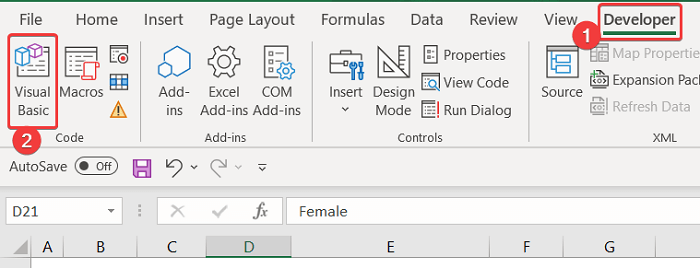
- Ein Dialogfeld wird angezeigt.
- Nun, im einfügen. klicken Sie auf der Registerkarte Modul .

- Schreiben Sie dann den folgenden visuellen Code in das leere Editor-Feld.

Sub Replace_Line_Breaks_with_Comma() For Each Cell In Selection Cell.Value = Replace(Cell.Value, Chr(10), ", ") Next End Sub - Schließen Sie die Herausgeber tab.
- Markieren Sie anschließend den gesamten Zellbereich B5:B9 .
- Ziehen Sie die Füllen Griff Symbol auf der rechten Seite, um die Daten in den Zellbereich zu kopieren C5:C9 .

- Markieren Sie nun den gesamten Bereich der Zellen C5:C9.

- Nun, vom Siehe Registerkarte, klicken Sie auf Makros > Makros anzeigen.
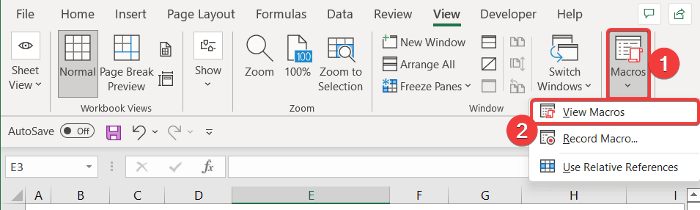
- Ein neues Dialogfeld namens Makro Wählen Sie Zeilenumbrüche_durch_Komma_ersetzen .
- Klicken Sie auf das ausführen. um diesen Code auszuführen.

- Schließlich werden Sie sehen, dass an der Stelle jedes Zeilenumbruchs ein Komma steht.

Schließlich können wir sagen, dass unser visueller Code erfolgreich funktioniert hat und wir in der Lage sind, jeden Zeilenumbruch durch ein Komma in einer Excel-Tabelle zu ersetzen
Lesen Sie mehr: Excel VBA: Neue Zeile in MsgBox erstellen (6 Beispiele)
💬 Dinge, die Sie wissen sollten
Sie können den Text auch in einem manuellen Verfahren ändern. In diesem Fall müssen Sie Doppelklicken Sie auf mit der Maus auf die gewünschte Zelle und platzieren Sie dann die Cursor am Anfang eines Wortes einer Zeile und drücken Sie Rücktaste auf Ihrer Tastatur. Die Verbindungsunterbrechung erlischt. Drücken Sie nun die ', ' auf Ihrer Tastatur ein, um sie einzufügen. Fertig!
Wenn Sie wie wir über eine sehr begrenzte Datenmenge verfügen, können Sie sie durchgehen. Wenn Sie jedoch ein großes Datenblatt zu bearbeiten haben, empfehlen wir Ihnen, die anderen oben beschriebenen Ansätze zu wählen.
Schlussfolgerung
Das ist das Ende dieses Zusammenhangs. Ich hoffe, dass der Artikel hilfreich für Sie ist und Sie in der Lage sind, jeden Zeilenumbruch in Excel durch ein Komma zu ersetzen. Wenn Sie weitere Fragen oder Empfehlungen haben, teilen Sie uns diese bitte in den Kommentaren unten mit.
Vergessen Sie nicht, unsere Website zu besuchen ExcelWIKI für verschiedene Excel-Probleme und -Lösungen. Lernen Sie weiter neue Methoden und wachsen Sie weiter!

